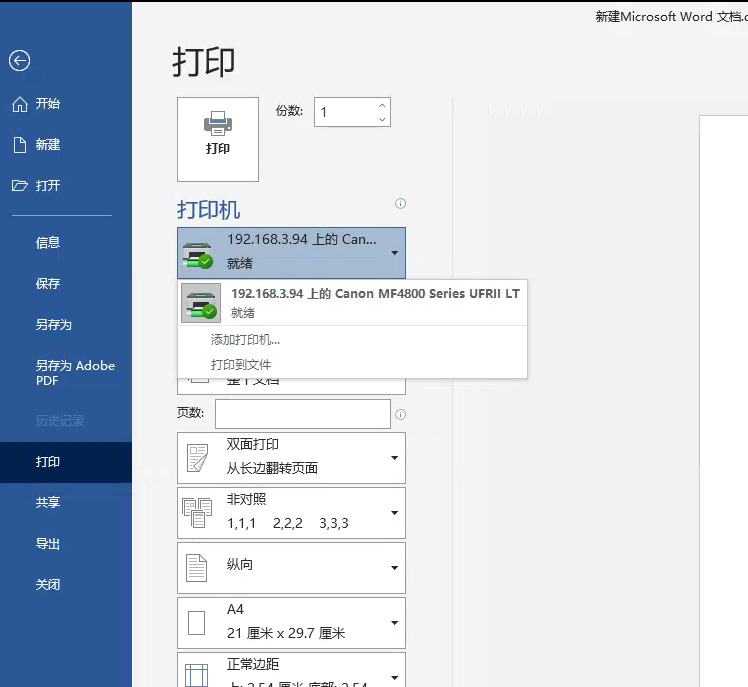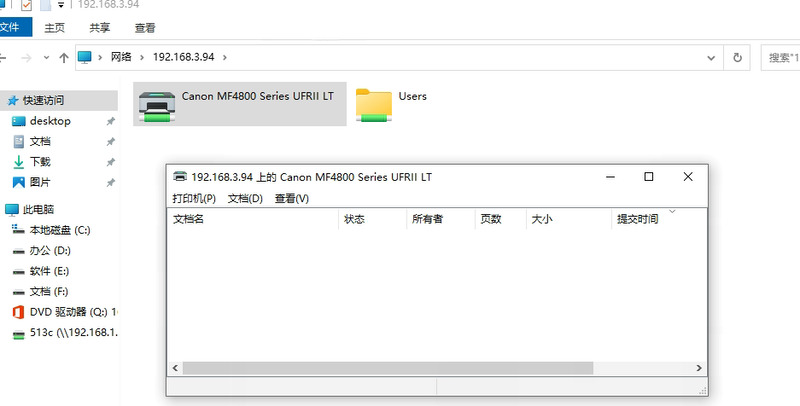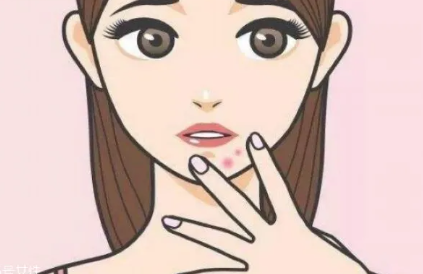最近有小伙伴咨询边肖win10分享打印机提示0x0000011b。下面为大家带来win10共享打印机提示0x0000011b的解决方案,有需要的朋友可以过来了解一下。
Win10共享打印机提示0x0000011b怎么办:
1.打开控制面板-程序-程序和功能-已安装的更新。找到相应的KB5005565补丁,右键卸载。卸载速度可能会比较慢,耐心等待。卸载后禁用更新服务,避免自动更新重装(如图)。
: 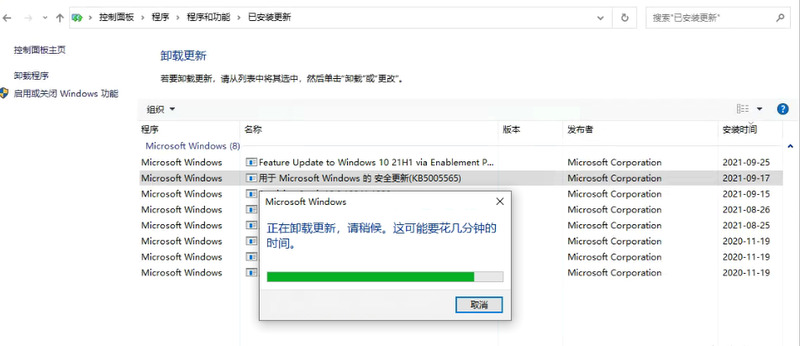 2.确保计算机1上的共享打印机已打开(如图所示)。
2.确保计算机1上的共享打印机已打开(如图所示)。
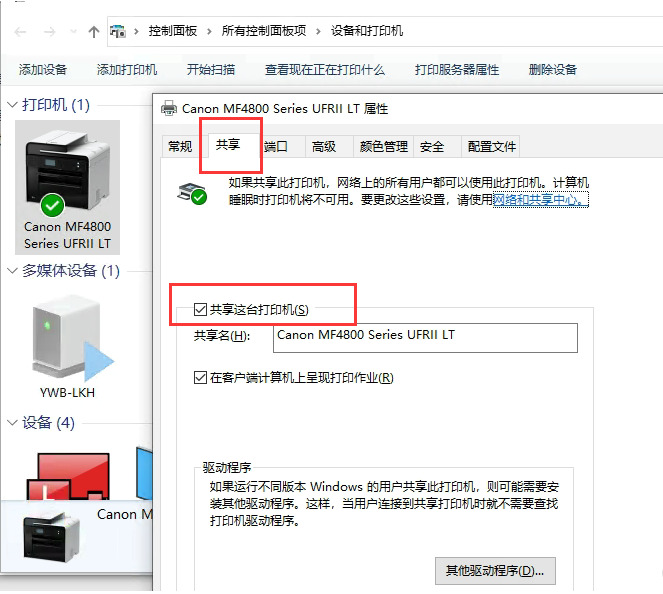 3,计算机2访问计算机1的共享打印机并连接打印机。访问共享打印机,在左下角的开始菜单,运行共享打印机ip(如图所示)。
3,计算机2访问计算机1的共享打印机并连接打印机。访问共享打印机,在左下角的开始菜单,运行共享打印机ip(如图所示)。
: 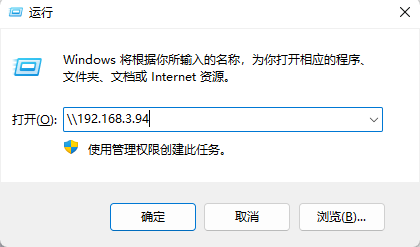 4.连接打印机(如图所示)。
4.连接打印机(如图所示)。
: 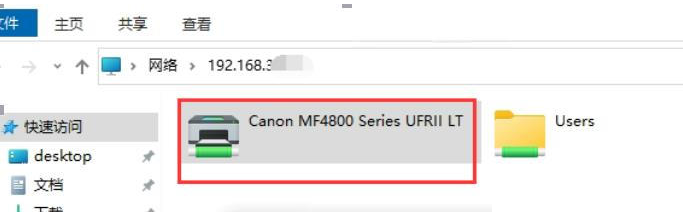 5.将共享打印机设置为默认打印机(如图所示)。
5.将共享打印机设置为默认打印机(如图所示)。
: 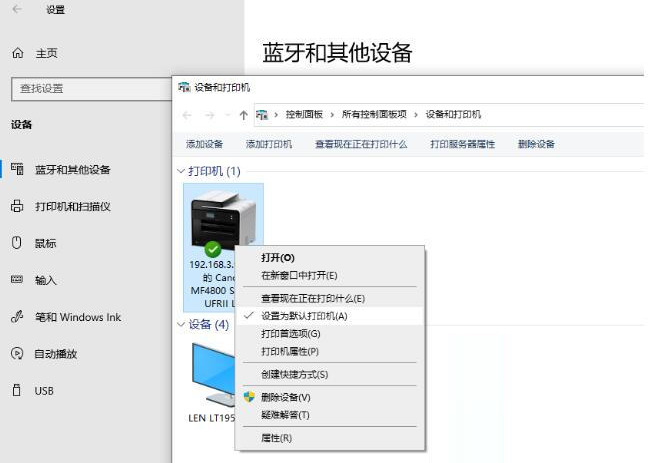 6.打开文档,共享打印机通过打印可以正常识别和打印。打印机成功打印出测试页,测试页完整(如图)。
6.打开文档,共享打印机通过打印可以正常识别和打印。打印机成功打印出测试页,测试页完整(如图)。